通常、携帯電話の内部メモリでは写真やビデオを保存するのに十分ではないため、SD カードを使用してストレージ容量を拡張し、メディア ファイルやドキュメントを Android または iOS デバイスに保存します。ただし、SDカード上の大切な写真が何らかの理由で失われる場合があります。もしそうなら、SDカードから削除した写真を復元するにはどうすればよいですか?
SD カードから写真が失われるのはなぜですか?
マイクロ SD カード内の写真はどうなるのか、なぜマイクロ SD カード内の写真が失われるのか疑問に思う人もいるかもしれません。 Android スマートフォンで写真を紛失した場合、データ損失の原因を理解することは非常に役立ち、SD カードから削除された写真を回復する解決策を見つけるのに役立つ可能性があります。 SD カードから写真が失われる原因としては、次のことが考えられます。
※予期せぬ画像削除
※SDカードの抜き差しを間違えた場合
* SDカードのフォーマットにより写真が失われる
※SDカードへのウイルス攻撃
※マイクロSDカードが破損しています
* SDカード内に不良セクタが蓄積されている
* 物理的な SD カードが破損すると、画像が失われます
では、SDカードから削除した写真を復元することは可能でしょうか?はい、もちろん。ここで解決策を見つけるために読み続けてください。
SD Card Photo Recovery - Android Data Recoveryなどの専門的な写真回復ツールを使用して、SD カードから削除された写真を回復する最良の方法です。これを使用すると、Android デバイスの外部 SD カードおよび内部メモリから紛失または削除されたデータを復元できるため、もちろん Android スマートフォンやタブレットの SD カードから削除された写真も復元できます。
写真とは別に、Android Data Recovery を使用すると、削除された連絡先、テキスト メッセージ、通話記録、ビデオ、オーディオ、ドキュメントを復元することもできます。 SDカードから回復する場合、このプログラムを使用すると、SDカードに保存されている写真、ビデオ、オーディオ、ドキュメントを回復できます。回復する前に、各アイテムの詳細情報をプレビューし、削除されたアイテムのみを表示するかどうかを選択し、復元する目的のアイテムに選択的にチェックを入れることができます。
さらに、この回復ツールは、Samsung、Huawei、Xiaomi、LG、Sony、Motorola、HTC、ZTE (最新の Samsung Galaxy S9/S9 Plus/Note 9/ Note 9 Plus もサポートされています)。
それでは、以下の SD カード写真回復ツールを試してみてください。お使いのコンピュータに応じて、Windows 版または Mac 版のプログラムをダウンロードすることを選択してください。
[ユーザーガイド] SDカードから削除した写真を復元する手順:
ステップ 1. SD カード写真復元を実行する
ダウンロードしてインストールした後、コンピュータで Android Data Recovery を実行し、メイン インターフェイスで「Android SD Card Recovery」モードに切り替えてください。 Android SD カードをコンピュータに接続すると、すぐに Android Data Recovery プログラムによって認識されます。

ステップ 2. SD カードをスキャンして削除された写真を探します
SD カードが正常に検出されたら、Android SD カードのディスク ドライブを選択して、紛失したファイルの SD カードのスキャンを開始してください。簡単にスキャンすると、インターフェイスから回復可能なすべてのファイル タイプが見つかります。

ステップ3.SDカードから失われた写真を回復する
左側で「写真」ファイルタイプを選択し、右側で SD カードからすべての写真をプレビューします。必要に応じて、[削除されたアイテムのみを表示する] の横のボタンをオンにして、削除された写真をクイック検索のみに表示できます。次に、必要な写真にチェックを入れ、「回復」ボタンをクリックして、すぐにコンピュータに保存します。

とても簡単ですよね?ちなみに、Android をコンピュータに直接接続し、ソフトウェアの「Android データ復元」モードを使用して、連絡先、通話履歴、SMS、ドキュメント、メディア ファイルなどの個人情報を復元することもできます。
あなたも好きかも:
Android SDカード上の失われたファイルを回復する方法
ロックされた Android スマートフォン/タブレットの写真の回復
優れた拡張可能な記憶媒体として、Micro SD カードはデータの保存と転送に非常に役立ちます。しかし、SD カードが突然おかしくなり、データの読み取りや表示ができなくなったらどうしますか? SDカードの中身が全部なくなってしまったということでしょうか?安心してください。破損した Micro SD カードからデータを回復する方法がいくつかあります。みてみましょう。
まず、Micro SDカードが本当に破損しているかどうかを確認する必要があります。一部のデバイスでは SD カードを読み取れない場合や、SD カードと互換性がない場合があるため、SD カードを別のデバイスに接続して動作するかどうかを確認してください。うまくいかない場合は、次のことを試してみてください。
解決策 1: chkdsk コマンドを使用する
1. 破損した SD カードをカード リーダーに挿入し、コンピュータに接続します。
2. Windows タスクバーに移動して「スタート」をクリックし、検索バーに「cmd」と入力して Enter ボタンを押します。
3. プログラムリストの「cmd.exe」を右クリックすると、ここで破損したSDカードをフォーマットせずに修復できます。
4. 「chkdsk/X/f SD カード文字:」または「chkdsk SD カード文字: /f」を入力します (例: 「chkdsk/X/f G:」または「chkdsk H: /f」)。
上記の手順を完了すると、SD カードのファイル システムを確認して修復できます。
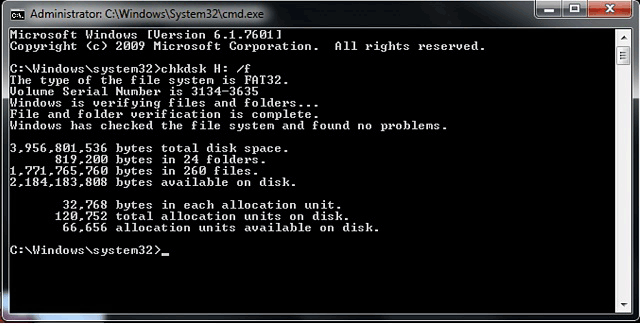
解決策 2: ドライバーを再インストールする
ドライバーをデバイスに再インストールすることで、破損した Micro SD カードから写真を復元することもできます。
1. デスクトップ上の「マイ コンピュータ」アイコンを右クリックし、「管理」オプションを選択します。
2. 左側の「デバイスマネージャー」に移動し、クリックします。
3. 「ディスクドライブ」を選択して「アンインストール」をクリックし、「OK」をクリックします。
4. コンピュータを再起動し、カード リーダーを使用して Micro SD カードに接続します。今度はコンピュータがそれを検出できるようになります。
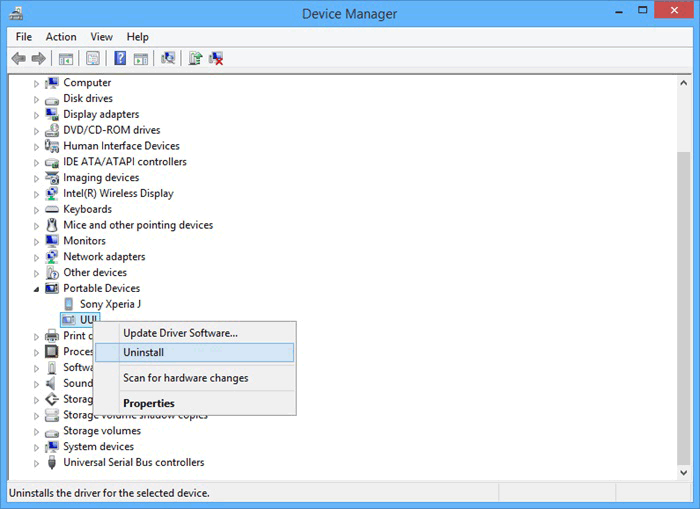
解決策 3: ドライブ文字を変更する
問題が USB デバイス自体に関連している場合は、念のため、まず別のポートでデバイスを試してみることをお勧めします。次に、以下の手順に従って USB ドライブを再フォーマットしてください。
1. カードリーダーを介して SD カードをコンピュータに接続します。
2. 「ディスクをドライブ E に挿入してください」というメッセージが表示された場合は、カードが読み取れないことを意味します。
3. SD カードが接続されたら、新しいドライブ文字を割り当てて、再度開いてみます。
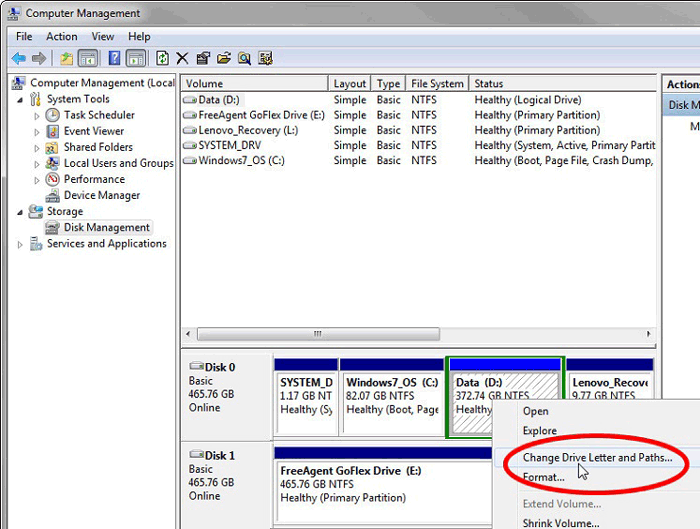
解決策 4: SD カードをフォーマットする
フォーマットするとMicro SDカード上のすべてが消去されるため、SDカードをフォーマットする前にすべてのファイルを復元し、他のデバイスにバックアップしていることを確認してください。
1. 机上のコンピュータアイコンをダブルクリックして、ディスクリストを開きます。
2. SD カードを見つけて右クリックします。
3.「フォーマット」を選択します。
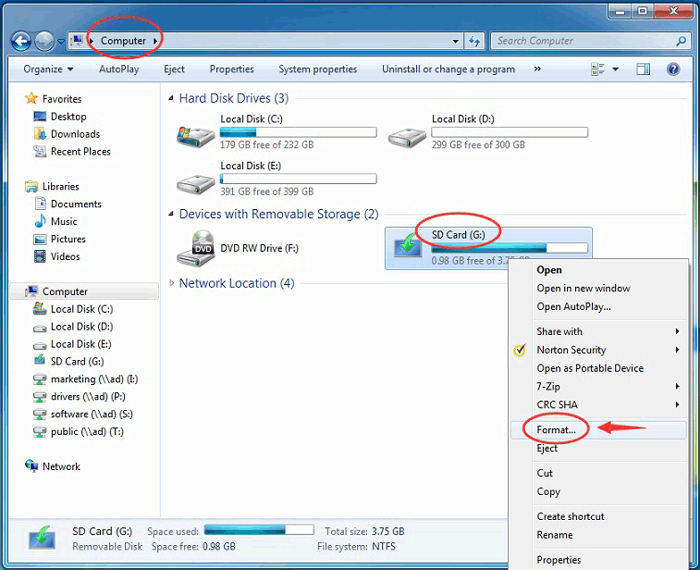
マイクロSDカードから削除した写真を復元する方法はありますが、データ損失を防ぐ方法を研究する必要があります。データの損失は、特にデータを使用する必要がある場合に混乱を招く可能性があります。したがって、これらのヒントは注目に値します。
ヒント 1: データを定期的にバックアップします。
予期せぬデータの損失に備えて、Android スマートフォンのデータを定期的にバックアップしてください。必要に応じて、 Android スマートフォンとコンピュータ間で写真を転送することもできます。これにより、Micro SD カードのリカバリを実行する前でも、データに即座にアクセスできるようになります。
ヒント 2: カード リーダーからカードを引き出す前に、必ず安全に取り出してください。
使用中はカードを抜かないでください。代わりに、カードの破損や損傷を防ぐために、安全な取り出しを行ってください。
ヒント 3: ウイルス攻撃を防ぐために、必ずウイルス対策ソフトウェアを更新してください。
コンピュータ ウイルスは、警告なしにすべてのファイルを食い込む可能性があるため、データに有害です。唯一の薬は、ウイルスの増殖を防ぐ定期的なウイルス対策アップデートです。
ヒント 4: 失敗を避けるために、必ずスキャンしてエラーを修正してください。
コンピューターで、デバイスに接続されている各外付けドライブをスキャンします。これにより、エラーが修正され、不必要なデータ損失が防止されます。
ヒント 5: SD カードは必ず安全な場所に保管してください。
物理的損傷も研究が必要な脅威です。破損した SD カードから写真を復元する手間を省くために、カードを安全な環境に保管してください。
最後に一言:
SDカードから削除した写真を復元する必要がある場合は、SDカード写真復元が最良の選択です。信じられないかもしれませんが、失われた写真を取り戻すために試してみてください。
関連記事:
黒い画面のAndroidから削除した写真/ビデオを復元する方法
Androidフォンで削除した写真を復元するにはどうすればよいですか
[解決済み] Android で削除された Kik メッセージを問題なく取得する
Copyright © samsung-messages-backup.com All Rights Reserved.